Klaviatuuri abil arvutis ekraanipildi tegemiseks
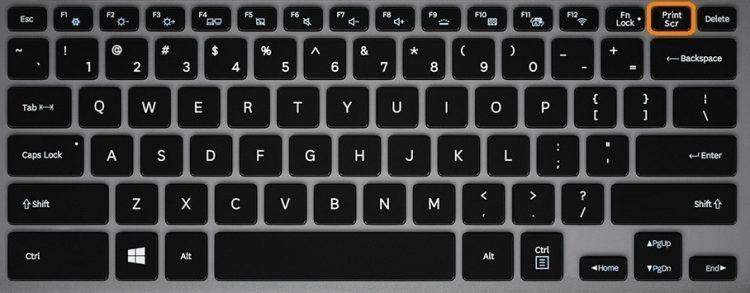
- 4030
- 15
- Mrs. Willis Schoen
Sisu
- Screchcuch arvutis koos Windows OS -iga
- Meetod number 1. Trükiekraan
- 2. meetod. Windows + Shift + S kombinatsioon
- Kust otsida salvestatud ekraanipilte?
- Ekraanipilt Mac OS -i arvutis
- Kogu ekraani ekraanipilt
- Ekraani ekraanipilt
- Aktiivse akna ekraanipilt
- Alternatiivsed valikud. Eriteenused ekraanipiltide loomiseks
- Käiguteenistus
- CLIP2NET -teenus
- Video - parimad viisid arvuti pildistamiseks arvutis
Ekraanipilt on pilt, mis on jäädvustatud ühe klõpsuga. See kuvab töölaua või ekraani sisu teatud ajahetkel. Artiklis ütleme teile, kuidas teha Windowsi ja Maci klaviatuuri abil arvutis ekraanipilt.
Screchcuch arvutis koos Windows OS -iga
Seda saab teha mitmel viisil, kaalume neid kõiki üksikasjalikumalt.
Meetod number 1. Trükiekraan
Võti Trükiekraan Ekraani koheseks loomiseks on ekraan kõigis arvutites, ehkki mõne muu nime all. Samuti märgime, et seda saab kombineerida teiste võtmetega - näiteks, Sisestama.
Pärast ekraani vajutamist jääb see vahetuspuhvrisse, kasutage seda nii, nagu vajate - sisestage vestlustesse, programmidesse jne.
Te ei märka visuaalselt midagi, lihtsalt pilt jääb lõikelauale. Ja näha, see tuleb kuskile päästa (Ctrl + V). Mõelge samm -sammult, mida täpselt tuleb teha.
Samm 1. Esiteks vajutage klahvi Trükiekraan.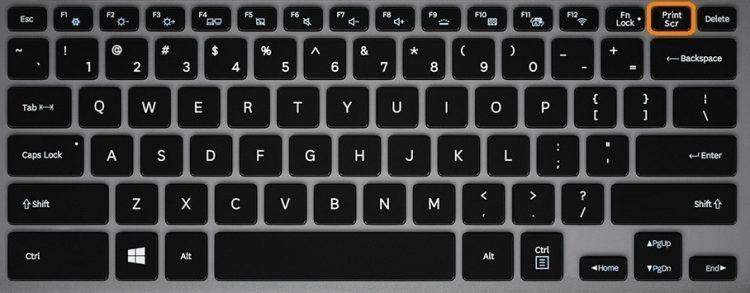
2. samm. Kui vajate pilti mitte kogu ekraanist, vaid ainult aktiivse akende kohta, vajutage ALT + prindi ekraan.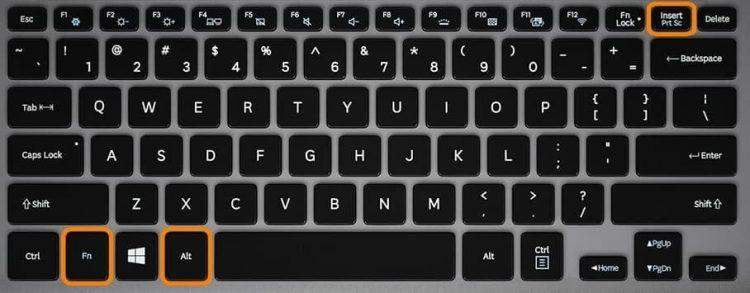
3. samm. Pilt on säilinud lõikelauale, selle saab sisestada dokumenti, toimetaja, kirja jne.
Lisaks saab ekraanipilti salvestada eraldi faili. Kui täpselt?
Samm 1. Avage värviprogramm (kasutage nuppu "Start", kui teie töölaual pole programmi otsetee).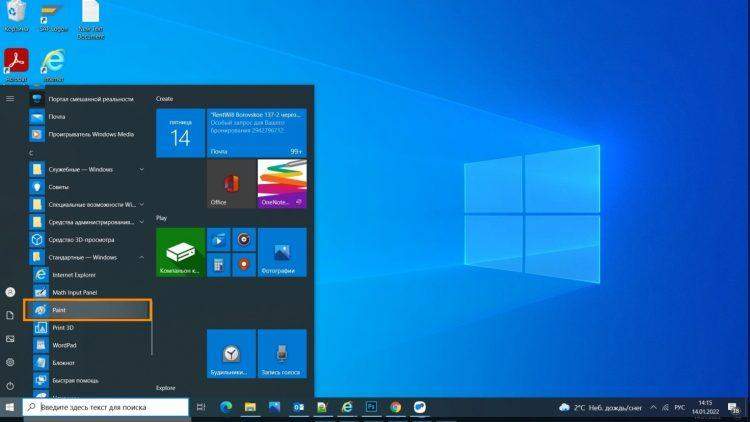
2. samm. Klõpsake võtmekombinatsiooni Ctrl + V, Pärast seda ilmub toimetajasse varem tehtud ekraanipilt.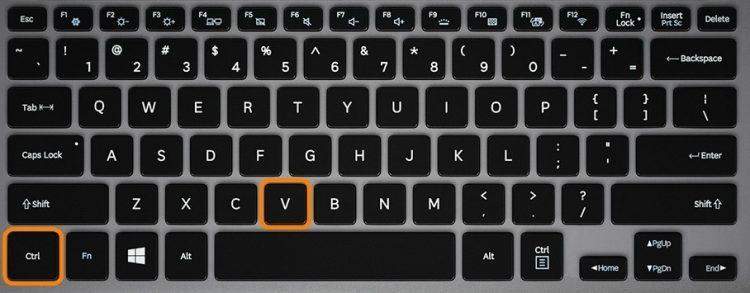
3. samm. Klõpsake kombinatsioonil Ctrl + S.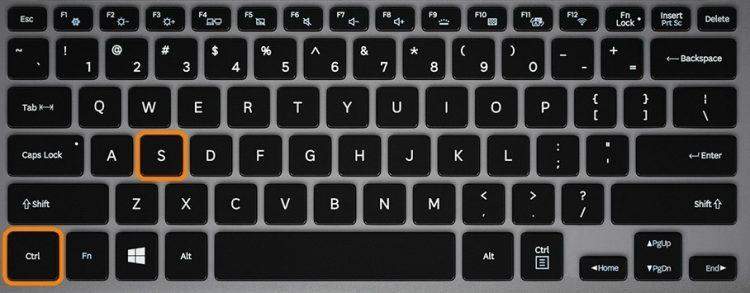
4. samm. Märkige kaitseaknas failinimi ja valige, kus seda salvestada. Reeglina kasutatakse JPEG -vormingut.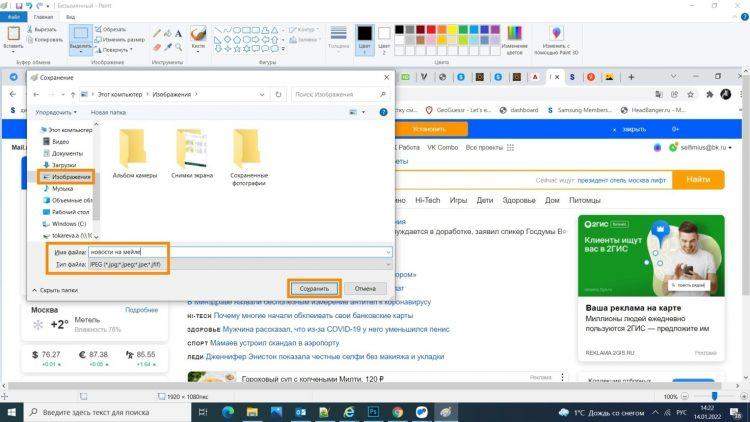
2. meetod. Windows + Shift + S kombinatsioon
Pärast nende nuppude samaaegset vajutamist on vaja valida vajalik ekraaniala.
Pärast seda kombinatsiooni käivitatakse automaatselt "ekraani fragmendi visand". Peaaegu kõigis Windowsi OS -i versioonides on see (7 ja üle).
Samm 1. Vajutage korraga Võitma + Vahetus + S.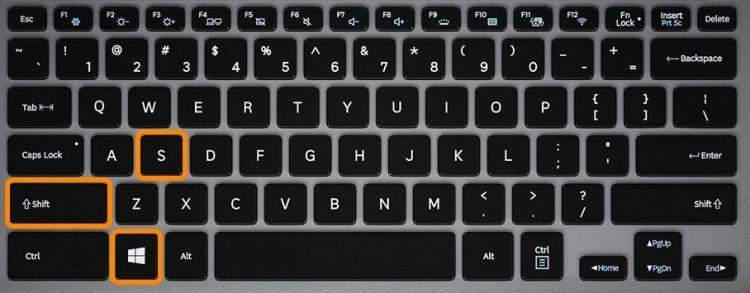
2. samm. Pärast programmi alustamist tekib selline rist tavalise kursori asemel. Ekraani soovitud osa esiletõstmiseks hoitakse LKM -is vajutamist.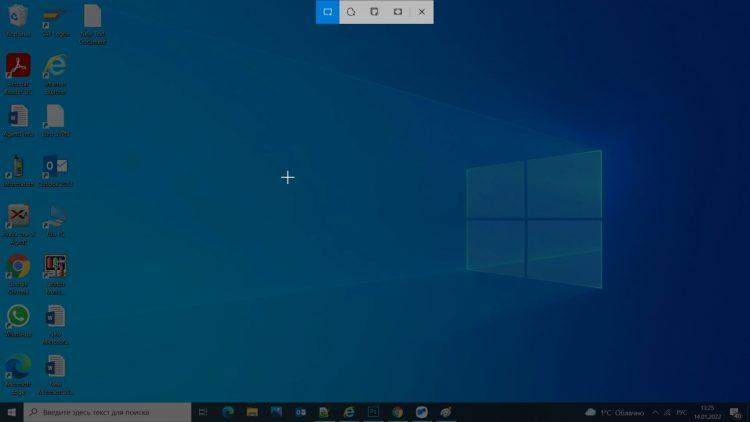
3. samm. Kõik, pilt on lõikelaual edukalt säilinud. Pildi eraldi faili salvestamiseks klõpsake ikooni Diskt programmis.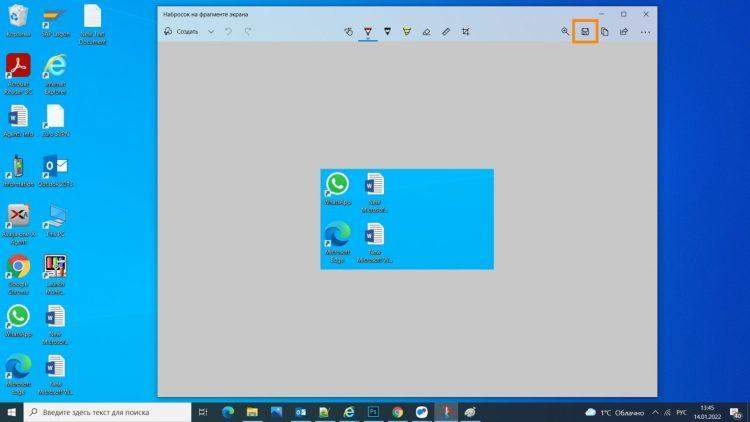
4. samm. Märkige kaitseaknas failinimi ja valige, kus seda salvestada. Reeglina kasutatakse JPEG -vormingut.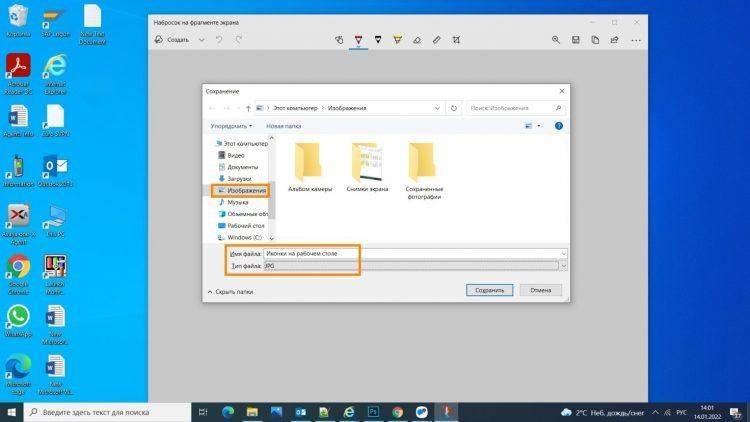
Kust otsida salvestatud ekraanipilte?
Otsige neid varem valitud kaustast säilitamiseks. Reeglina eelistavad kasutajad sellistel juhtudel kausta "pilt".
Ekraanipilt Mac OS -i arvutis
"MAC" ja Windowsi OS -iga arvutis, mitu võimalust ekraani loomiseks klaviatuuri abil. Jah, siin te ei leia nuppu Trükiekraan Pidades silmas selle puudumist - tõenäoliselt ei näinud tootja lihtsalt selle järele vajadust (tavakasutaja ei tee ekraanipilte nii sageli).
Kasutades Mac OS -is erinevaid kombinatsioone, saate siiski kasutada pisut suurt funktsioonide komplekti. Me ütleme teile, mis täpselt.
Kogu ekraani ekraanipilt
Selleks klõpsake nuppude kombinatsioonil Shift + käsk. Pärast seda salvestatakse kogu ekraanipiirkonna pilt teie töölauale automaatselt PNG -pildi kujul.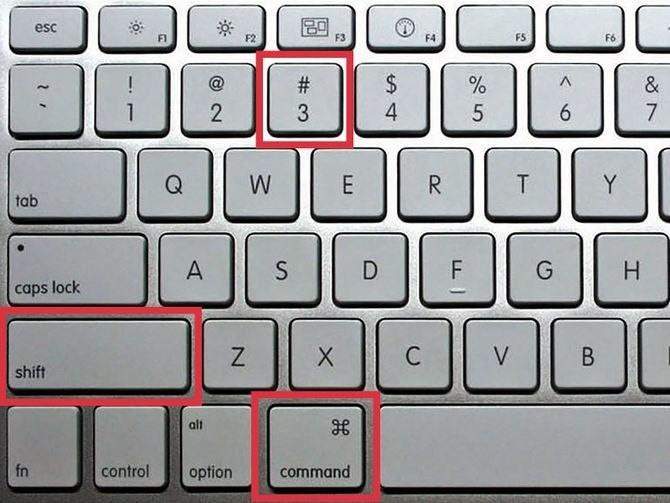
Ekraani ekraanipilt
Pärast kombinatsiooni vajutamist Shift + käsk + 4 Hiire abil on vaja valida oma ekraani nõutav ala.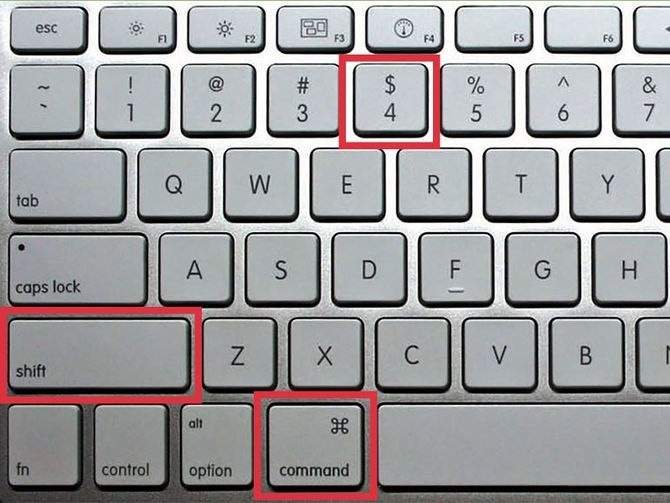
Aktiivse akna ekraanipilt
Kasutades sama kombinatsiooni, mis ülal näidatud. Sel juhul peate pärast selle kombinatsiooni vajutamist klõpsama ka nupul "Gap".
Kõigi nende kombinatsioonide kasutamisel saate lisaks lisaks nuppu vajutada Kontroll Selleks, et pilti salvestatakse vahetuspuhvris, mitte teie töölauale. Väga kasulik võimalus, kui peate enne töökausta kolimist redigeerijasse reguleerima.
Alternatiivsed valikud. Eriteenused ekraanipiltide loomiseks
Spetsialiseeritud veebiteenuseid saab kasutada ka ekraanipiltide jagamiseks. Mõelge neist kõige populaarsemaks Räige Ja Clip2net.
Käiguteenistus
Samm 1. Esitage registreerimine või volitused ametlikul veebisaidil.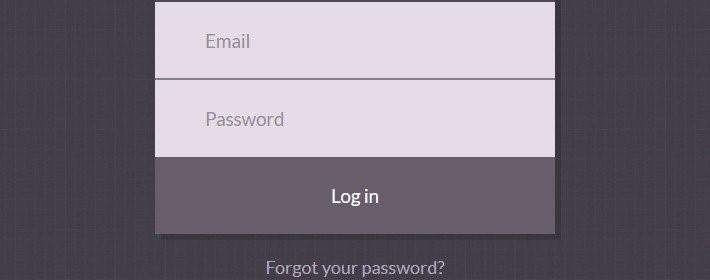
2. samm. Tehke ekraani pilt ühel ülalkirjeldatud viisil ja sisestage see lehele "Sneggi", naastes.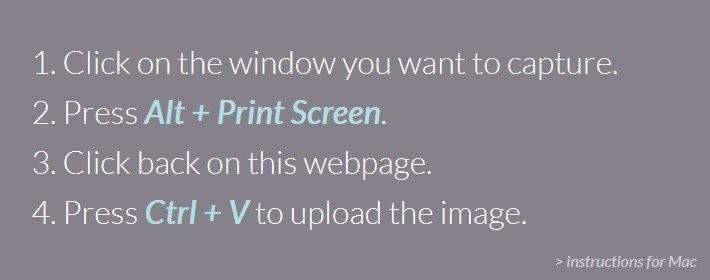
3. samm. Pärast pildi töötlemist moodustab süsteem lühikese lingi - siin saate seda jagada.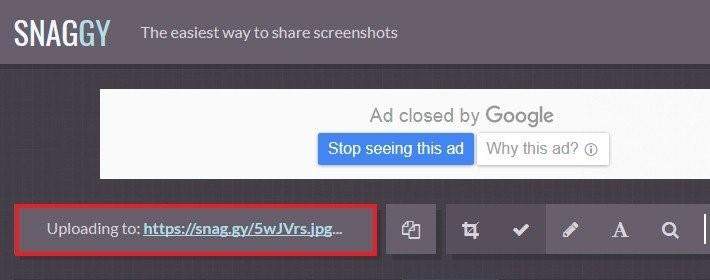
CLIP2NET -teenus
Selle teenuse kasutamiseks peate kõigepealt programmi arvutisse installima. Lisaks saab Clip2Net taustal toimida ja aktiveerimiseks peate samaaegselt nuppe vajutama Võita + a.
Samm 1. Esiteks laadige ametlikule veebisaidilt alla spetsiaalne installifail.
2. samm. Järgmisena rakendage vastavalt paigaldaja juhistele.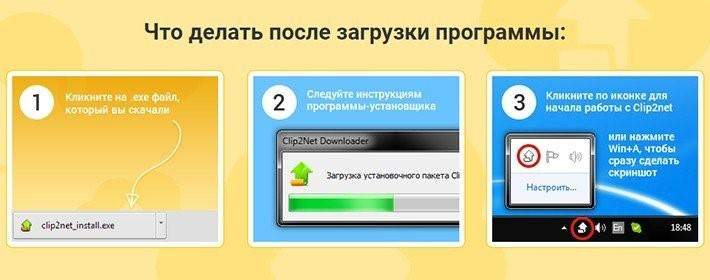
3. samm. Olles programmi esimest korda käivitanud, täitke autoriseerimine.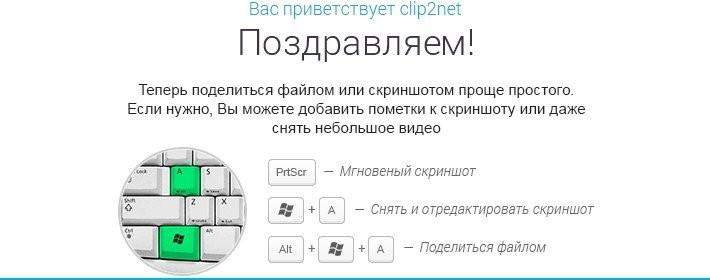
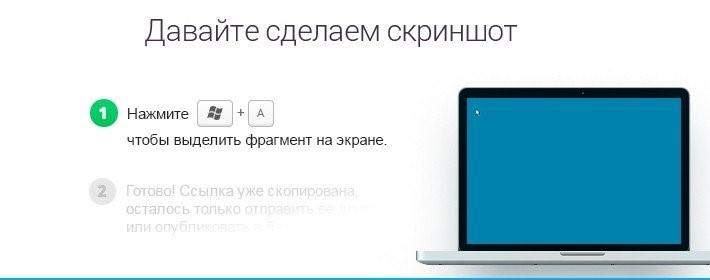
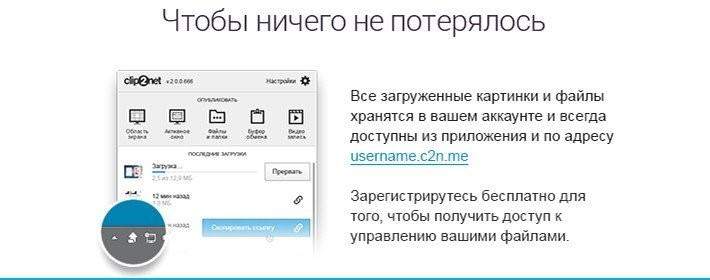
4. samm. Kõik, programm on installitud, nüüd saate seda kasutada "kuumade" klahvide abil.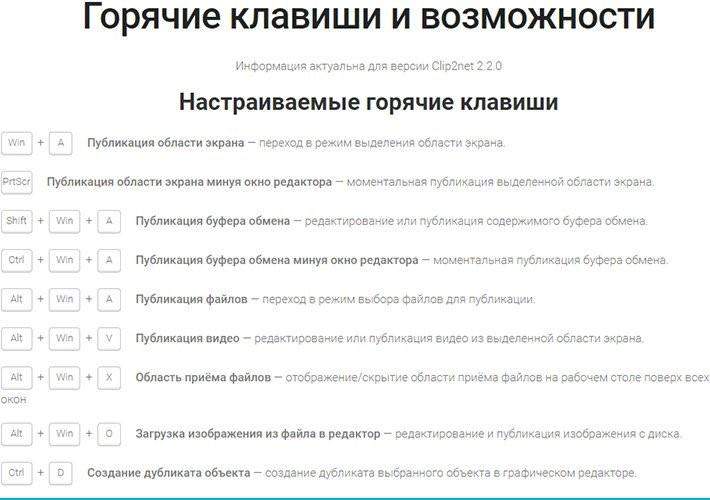
5. samm. Liidese aken pakub mitmeid lisafunktsioone, mitte ainult ekraanipiltide loomist/säilitamist. Eelkõige on see sotsiaalsete võrgustike võimendus, väljaanne, ekraanipiltide valimine ja allalaadimine, teenusele laadimine, nii et tulevikus oleks võimalik linki jagada.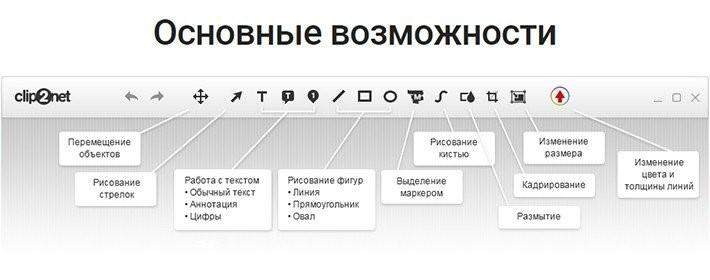
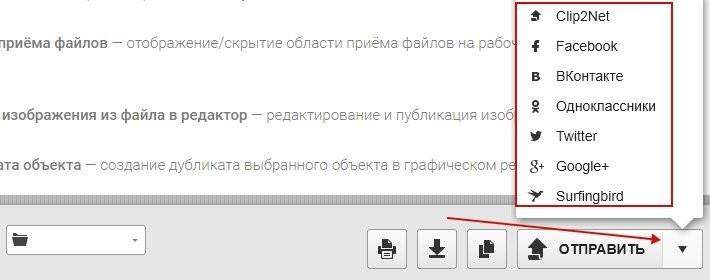
Nagu näete, on klaviatuuri abil arvutis ekraanipildi tegemiseks palju võimalusi. Valige kõige sobivam variant, sõltuvalt teie OS -ist ja isiklikest eelistustest.
Vaata ka: Kuidas luua tasuta muusikaga slaidiseanss veebis tasuta. Lisaks on teid tõenäoliselt huvitatud sellest artiklist, Kuidas värskendada videokaardi draivereid.
Video - parimad viisid arvuti pildistamiseks arvutis
- « Parimad nutitelefonid 2022 hinna kvaliteet
- Top-6 viisi, kuidas Instagramis reaalajas tellijaid lõpetada »

